WordPress4.0がリリースされて、純正のエディタを使っているボクにとっては「スンゴイ使いづらくなった。」という印象だった。それは編集画面からスクロールバーがなくなったコト。
元々WordPressのエディタは、ブラウザのスクロールバーとエディタのスクロールバーを上手に使わないと一緒に動いてしまうので使いやすいとは言えないもんです。
4.0以降標準でエディタのスクロールバーがなくなり、ウィンドウに合わせて自動的にエディタが広がっていく仕様になりました。
一見、使いやすそうに感じたんだが、実際に使用してみると・・・以前より使いづらくなった。
使いやすいエディタを探すのも良かったけど、それはそれで慣れるまでに時間が掛かったりするし、どうにか純正エディタで解決策はないかと・・・このままではマウスが先に逝ってしまう。
クリクリクリクリ、グリグリグリグリ・・・グリゥッグリゥッ!!!
一瞬で復活!WordPress4.0で消えたスクロールバーを表示させる方法
「え?こんなコト!?」というぐらい簡単ですし、長く使っているとあまり見ない箇所なので気づかないコトが多く・・・灯台元暗しでした。
WordPressの編集画面を開いて、画面右上にある「表示オプション」をクリックして開きましょう。
「ウィンドウの高さに合わせてエディターを広げる。」に入っているチェックマークを外します。
行数が増えると、エディタ右側にスクロールバーが復活しました。これでWordPress4.0以前と同じ環境で文字を書くコトが出来ます。
マシマロは関係ないっ♪本文と関係ないっ♪
この曲も本文とは関係なくて、ただ載せたかっただけ。奥田民生さん好きなんだもの。
あくろのまとめ!
簡単な方法でスクロールバーは復活しましたが、純正エディタが使いやすいかって言ったら嘘になりますな。
悩んでた間、有名なWindows Live Writerを使ってみましたけど、こっちのが断然使いやすかった。しかし、Addquicktagとかも設定してるし、結局これを使い続けるんだろうなとは思います。
無料ブログを書く時は、Live Writer便利ですね。使用する無料ブログによって独自のタグに自動変換されるので、統一感がまるでない。
Live Writerで書き溜めてからコピペで貼り付けて、投稿してしまえば楽ですしね。エンドポイント設定して、Live Writerから投稿してしまう方法もありますが、
どれが対応して、どれが対応してないのか覚えるの大変ですし、設定方法を調べなきゃならんし、そういう時に限ってエラー発動して解決に時間が掛かるので、ボクはコピペ統一です!
それよりキーボードを押しやすいモノにしてあげる方が良いかな。ボクのおすすめは東プレのREALFORCEです。
ただ残念なのが、最高級キーボードと言われる東プレにしてもFILCOにしても、バックライト付きがないってコトなんですよね。キータッチにコダワリ抜いて他は全部排除したって感じ。



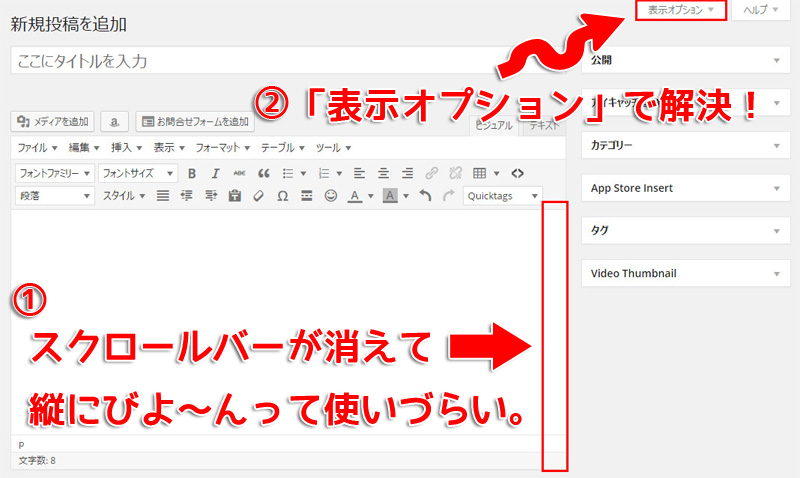
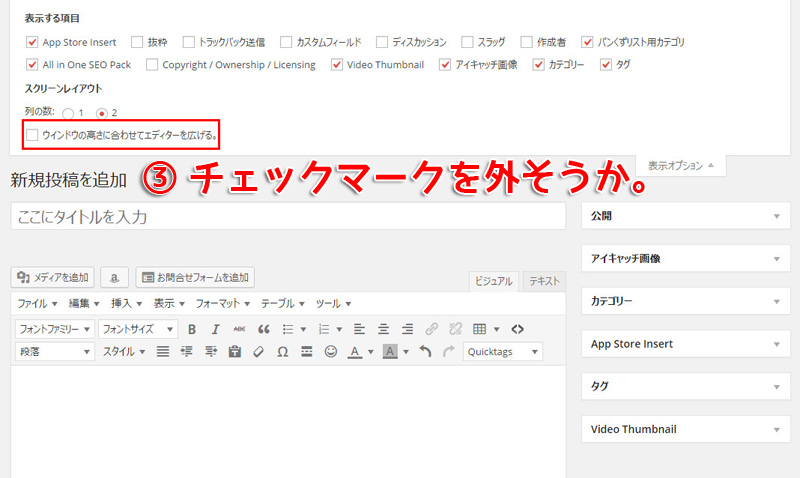
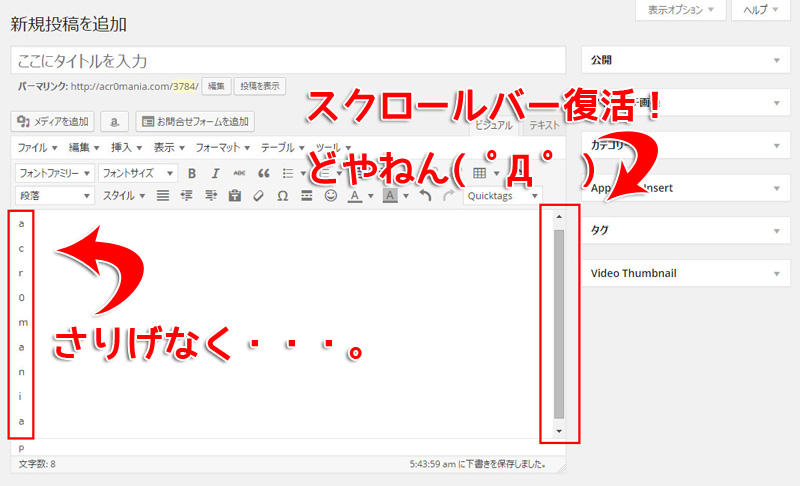

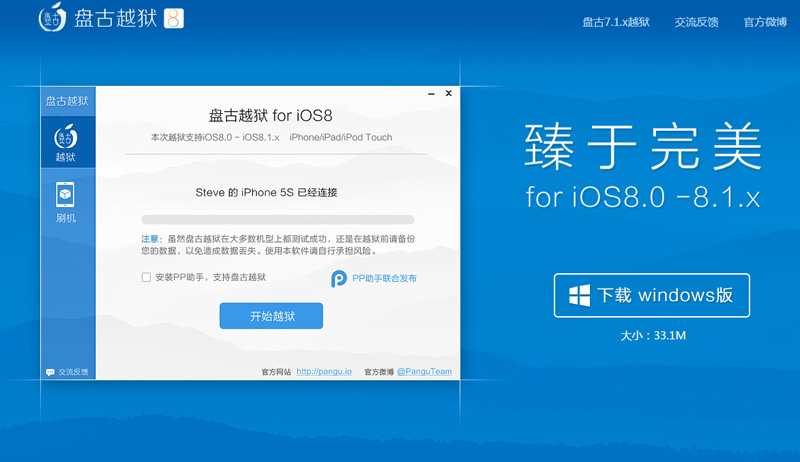

コメント